Cách xóa watermark trong ảnh bằng điện thoại và máy tính
Cách xóa watermark trong ảnh bằng điện thoại và máy tính
Cách xóa watermark trong ảnh như thế nào để cho ra một bức ảnh hoàn hảo? Hiện nay có nhiều phần mềm thông minh giúp người dùng có thể xóa bỏ những ký tự và logo trong một bức ảnh qua những bước rất đơn giản mà ai cũng có thể thực hiện được. Do đó, cùng theo dõi để biết cách xóa Watermark trên ảnh nhanh bằng phần mềm hỗ trợ nhé!
Cách xóa Watermark trong ảnh bằng điện thoại
Để có thể xóa Watermark trong ảnh bạn cần phải thông qua một ứng dụng miễn phí để bạn có thể tải về máy hoặc sử dụng online với các bước thực hiện sau đây:
- Bước 1: Gõ trực tiếp trên trang web WatermarkRemove.io để sử dụng phần mềm xóa Watermark trong ảnh hoặc vào cửa hàng để tải ứng dụng về máy hoặc bạn có thể sư dụng Huang You để xóa watermark
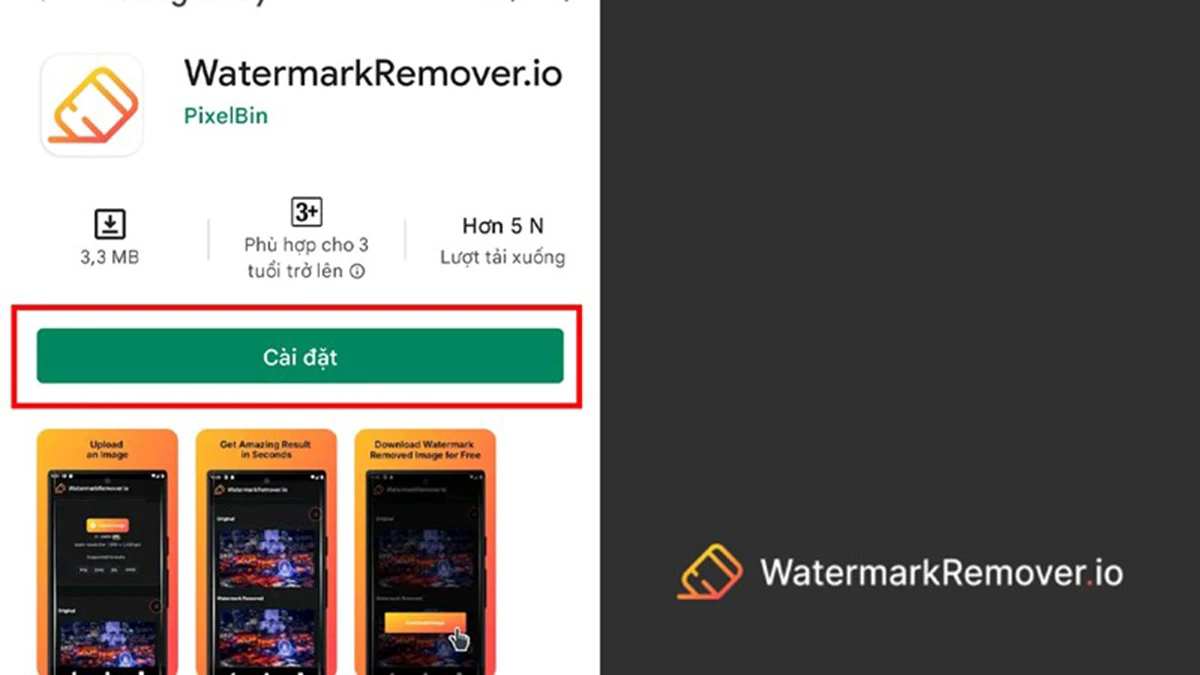
Lưu ý nếu chọn cách tải thì khi mở ứng dụng bạn cần thỏa thuận với các điều khoản của phần mềm để có thể truy cập vào ứng dụng để sử dụng.
- Bước 2: Bạn cần Upload ảnh cần xóa Watermark hoặc copy thẳng đường link của bức ảnh bạn cần vào thanh nhập liệu URL bấm bắt đầu để phần mềm làm việc.
- Bước 3: Chỉ cần chờ vài giây để ứng dụng xóa Watermark trong ảnh, sau khi hoàn thành bức ảnh đã được xóa sẽ hiện ra bạn chỉ cần nhấn nút download để tải về.
Đây là cách xóa Watermark trên ảnh bằng ứng dụng rất tiện lợi giúp bạn có một bức ảnh đẹp lung linh mà không cần phải thực hiện các thao tác quá phức tạp. Do đó ai cũng có thể thực hiện theo 3 bước như trên để cho ra một bức ảnh đẹp.
>>>Mẹo hay: Cách chèn text trong Premiere đơn giản chỉ với vài bước tại đây!
Cách xóa Watermark trên ảnh bằng phần mềm Photoshop
Phần mềm xóa Watermark trên ảnh hiện nay có rất nhiều chức năng, bằng một số thao tác đơn giản bạn có thể tự thực hiện như sau:
Cách xóa Watermark trong ảnh bằng chức năng Patch Tool
- Bước 1: Trước tiên bạn cần tải ảnh cần chỉnh sửa hoặc xóa watermark bằng cách vào File -> Open. Sau đó trên thanh công cụ chọn Patch Tool và vẽ đường viền cần xóa watermark.
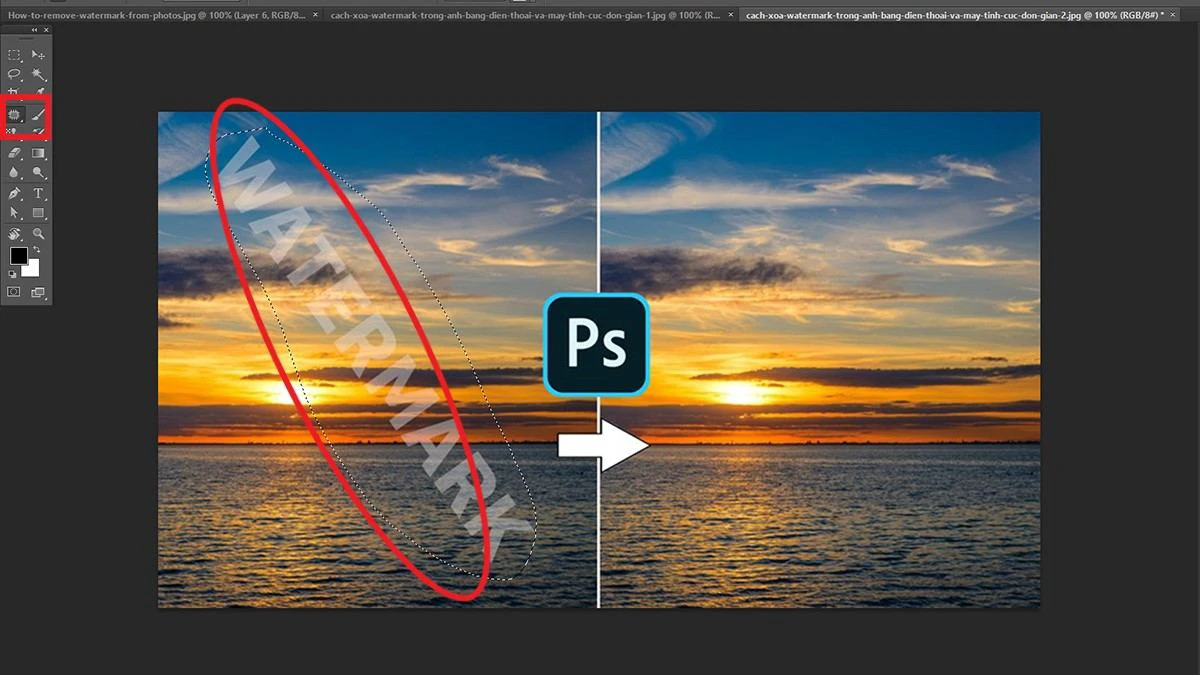
- Bước 2: Tiếp đến nhấn chuột vào vùng đã khoanh trước đó vừa giữ vừa di chuyển để ẩn hết phần watermark đi. Bạn nên chọn những vùng có màu sắc tương tự với màu của vùng chứa Watermark để hạn chế lộ dấu vết chỉnh sửa.
- Bước 3: Sau đi đã canh chỉnh vừa ý bạn nhấn Ctrl + D để xóa viền vùng chọn là bức hình đã được chỉnh sửa xong.
Cách xóa Watermark trong ảnh được thực hiện trên phần mềm Photoshop có phần phức tạp hơn trên ứng dụng.
Đối với những người đã có hiểu biết cơ bản về phần mềm này thì sẽ có thể làm dễ dàng, còn người mới cần một thời gian để làm quen cách điều chỉnh chuột và chọn màu sắc.
->> Xem thêm cách chỉnh ảnh bằng Xingtu
Cách xóa Watermark bằng chức năng Content - Aware Fill
- Bước 1: Sau khi đã tải ảnh cần xóa Watermark bạn thực hiện việc chọn Lasso Tool trên thanh công cụ để vẽ xung quanh vùng cần xóa Watermark (Bạn nên vẽ dư ra một khoảng để phần mềm Photoshop thực hiện dễ dàng hơn).
- Bước 2: Chọn Edit-> Fill hoặc bấm tổ hợp phím Shift + F5 để mở cửa sổ Fill để sử dụng các tính năng trong đó.
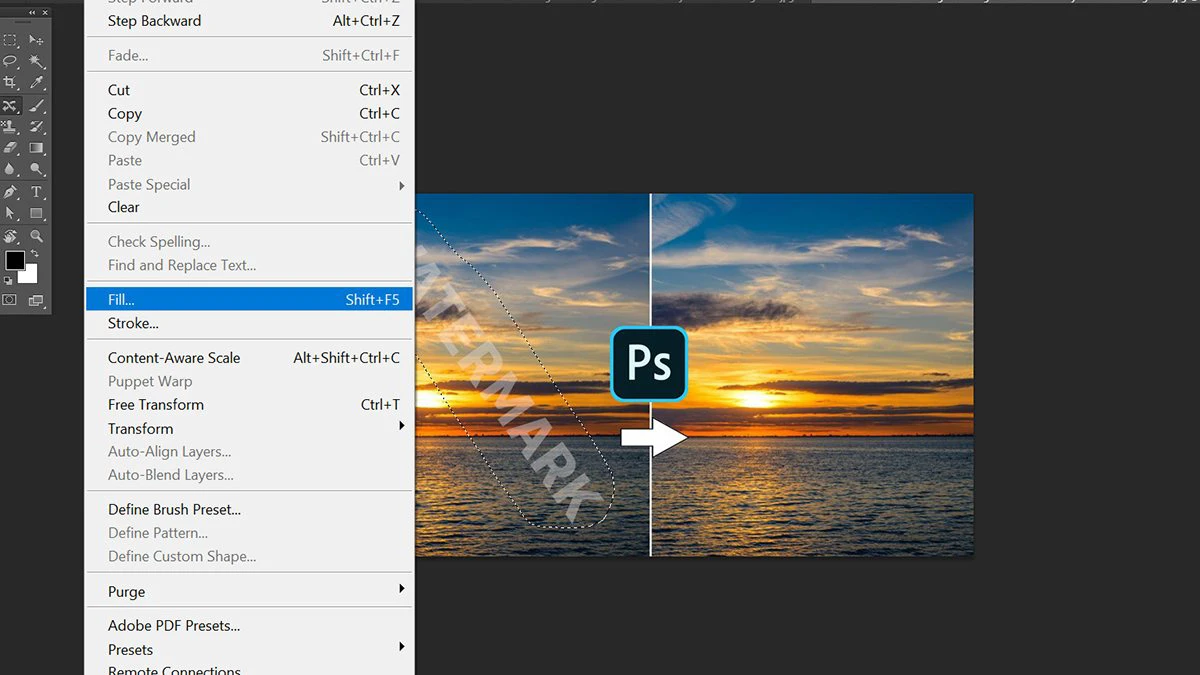
- Bước 3: Cửa sổ Fill đã hiển thị, các bạn chỉ cần điều chỉnh những thông số sao cho phù hợp với ảnh rồi nhấn OK.
- Bước 4: Sau đó, phần mềm sẽ tự động xóa nội dung Watermark trong ảnh. Để có thể hoàn thành các thao tác đó bạn cần nhấn phím Ctrl D để bỏ những khung viền đã chọn.
Xem thêm cách tải ứng dụng tải Ulike
Cách xóa Watermark trong ảnh bằng chức năng Spot Healing Brush Tool
- Bước 1: Cách xóa Watermark trên ảnh nhanh chóng tại công cụ Patch Tool đã hướng dẫn ở cách 1, sau đó nhấn vào mũi tên nhỏ để có thể hiển thị toàn bộ chức năng, tiếp tục chọn Spot Healing Brush.
- Bước 2: Để xóa Watermark một cách nhanh chóng bạn chỉ cần nhấn chuột vào vị trí cần xóa Watermark vf lần lượt bôi đi từng chút một và cần làm liên tục cho đến khi vùng Watermark mất hẳn.
Hy vọng với những cách xóa Watermark trên ảnh bằng ứng dụng hoặc phần mềm Photoshop bạn có thể tự thực hiện chúng theo những bước như trên. Chúc các bạn áp dụng những thủ thuật máy tính trên thành công!
Bạn đang đọc bài viết Cách xóa watermark trong ảnh bằng điện thoại và máy tính tại chuyên mục Thủ thuật ứng dụng trên website Điện Thoại Vui.

Tôi là Trần My Ly, một người có niềm đam mê mãnh liệt với công nghệ và 7 năm kinh nghiệm trong lĩnh vực viết lách. Công nghệ không chỉ là sở thích mà còn là nguồn cảm hứng vô tận, thúc đẩy tôi khám phá và chia sẻ những kiến thức, xu hướng mới nhất. Tôi hi vọng rằng qua những bài viết của mình sẽ truyền cho bạn những góc nhìn sâu sắc về thế giới công nghệ đa dạng và phong phú. Cùng tôi khám phá những điều thú vị qua từng con chữ nhé!





